Word2013で、保存せずに終了したファイルを復活させる方法です。
ファイルを復活させるには、事前に下記の設定をしておく必要があります。
Wordのオプションで、「次の間隔で自動回復用データを保存する」にチェックを入れ、「保存しないで終了する場合、最後に自動保存されたバージョンを残す」にもチェックを入れます。
保存せずに終了し、ファイルを復活させてみます。
文書を作成し、[保存しない]で終了します。
Word2013を再起動し、リボンの[ファイル]を選択します。
1.メニューの[情報]をクリックします。
2.右下の[バージョン]をクリックし、[保存されていない文書の回復(まだ保存されていない最近のファイルを参照します)]を選択します。
ファイルを開くダイアログボックスが開きます。
ファイルの「名前」と「更新日時」などから、保存せずに終了したファイルを推測し、選択します。
画面上に「復元された未保存のファイル これは、コンピューターに一時的に保存されている、復元されたファイルです。[名前を付けて保存]」と表示されているので、必要ならばファイルに保存します。
文書を編集する場合は、メニューの[表示]-[文書の編集]を選択します。

![[保存しない]で終了](https://blogger.googleusercontent.com/img/b/R29vZ2xl/AVvXsEgOhxukFqTM8Sqjevggg4AMaOjj_QHtPYva-rzseuWp6CdKjg7NuI0WlDYO_5ZRWd8-LEb9Oejsb5vPxzoKqbEWG9a9z2vtiPUWOXUSD1SFKCTo8p5ZB6m0RQ5Uw7htpqQtbWYRbOzXI3QM/s400/image590-2.gif)
![[バージョン]をクリック](https://blogger.googleusercontent.com/img/b/R29vZ2xl/AVvXsEjv6rniAbLRWugss8Z-KhoO_puIuh4GebYKlj5Gppp1uIrCB5CstqblG5tRmloauzGx3qM11ZEMyEim4DCDnMJ4oxI3QfjRYSk2j7HaufImfIgTD1lYB479FPDmZ2KfBYmmF8hjRBO2CDlM/s320/image590-3.gif)
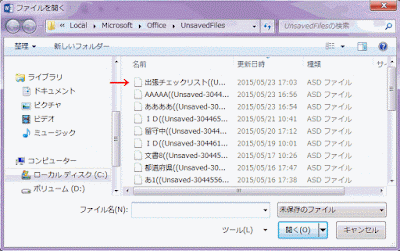

![[文書の編集]を選択](https://blogger.googleusercontent.com/img/b/R29vZ2xl/AVvXsEhyloThNXX5OIRwXNOqq86NWpT68DjlZJZig32NVQWPNIV70RpDx6vvepiycDDuFxMLmAswJodL4N1nAoK6IOhq7HcY6ZNyOsoEDm88PtNIXwj0Szc1lsolDyG_KPUjvBYiDrwIBhvgdaCP/s400/image590-6.gif)